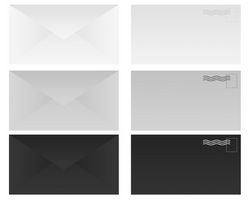Gewusst wie: Erstellen von Adressetiketten in Word 97 verwenden Outlook-Adressbuch
Sie können Microsoft Word 97 verwenden, zum Erstellen von Adressetiketten beliebiger Größe aus einem Outlook-Adressbuch. Jedoch laut Microsoft "bevor Sie Outlook-Kontakte als Datendatei verwenden können, müssen Sie ein Outlook-Adressbuch zu Ihrem e-Mail-Profil hinzufügen und dann die Kontakte zur Verfügung stellen als Teil der Outlook-Adressbuch." Word Seriendruck-Funktion ermöglicht, die Sie Erstellen von Adressetiketten und kombiniere sie mit dem Empfänger in Ihrem Outlook-Adressbuch.
Anweisungen
1 Öffnen Sie ein neues Dokument in Word 97. Wählen Sie dann "Extras" und "Seriendruck" aus der Symbolleiste. Es öffnet sich das Dialogfeld "Seriendruck-Manager".
2 Wählen Sie "Erstellen" und "Adressetiketten" unter Schritt eins. Wählen Sie den Seriendruck in "Aktives Fenster" erstellen
3 Wählen Sie "Daten abrufen" und "Verwendung Adressbuch" unter Schritt 2. Das Dialogfeld "Verwendung Adressbuch" wird geöffnet.
4 Wählen Sie "Outlook Adressbuch" unter "Adressbuch auswählen" und klicken Sie auf "OK".
5 Wählen Sie den "Kontakt"-Ordner, die, den Sie für die Datenquelle zu verwenden, wenn Sie mehrere Ordner haben möchten. Bestätigen Sie die Datenquelle, wenn Sie dazu aufgefordert werden. Sie gelangen in das Dialogfenster "Etikettenoptionen".
6 Wählen Sie Ihren Drucker ("Dot Matrix" oder "Laser und Ink Jet"), die Druckeroptionen Fach und Label. Klicken Sie auf "OK". Sie gelangen zum Dialogfeld "Etiketten erstellen".
7 Richten Sie die Seriendruckfelder für die Bezeichnungen durch Klicken auf "Seriendruckfeld einfügen". Dann fügen Sie die Felder aus Ihrem Outlook-Adressbuch. Fügen Sie ein Leerzeichen, Satzzeichen oder Zeilenumbruch Ihr Etikett anordnen.
8 Weiter zusätzliche Seriendruckfelder einfügen, bis sie alle in sind. Klicken Sie dann auf "OK". Sie kehren zum Fenster "Seriendruck-Manager".
9 Klicken Sie auf "Merge" unter Schritt 3. Wählen Sie Zusammenführen in ein "neues Dokument" und klicken auf "Zusammenführen."